方法一:
1.win+r 打开Windows命令运行框 输入: gpedit.msc 回车打开组策略编辑器
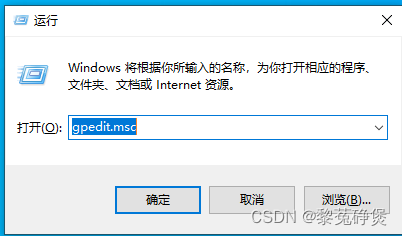
方法二:
1.在win10搜索框中搜索:组策略
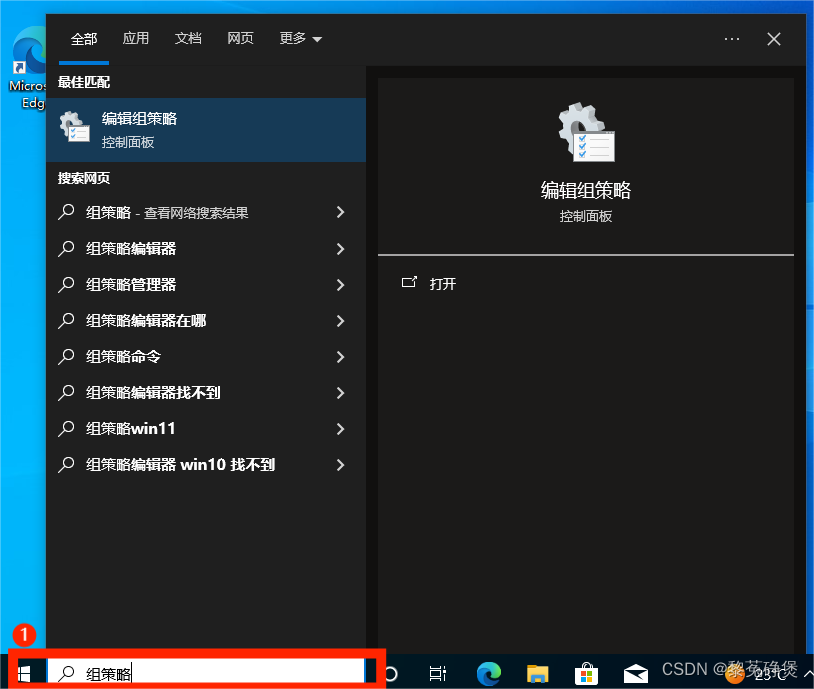
注:若以上两种都打不开组策略编辑器,请参考一下解决方法
解决方法:
1.先在桌面文本文档新建一个文本文档,在文本文档中输入以下内容
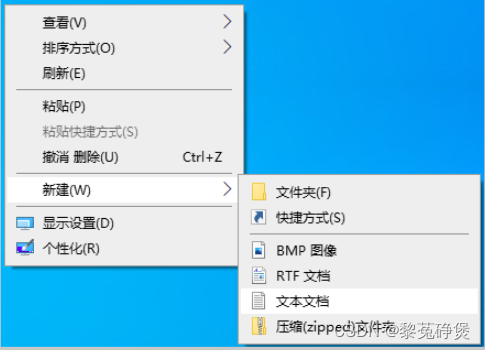
输入:
@echo off
pushd "%~dp0"
dir /b C:\Windows\servicing\Packages\Microsoft-Windows-GroupPolicy-ClientExtensions-Package~3*.mum >List.txt
dir /b C:\Windows\servicing\Packages\Microsoft-Windows-GroupPolicy-ClientTools-Package~3*.mum >>List.txt
for /f %%i in ('findstr /i . List.txt 2^>nul') do dism /online /norestart /add-package:"C:\Windows\servicing\Packages\%%i"
pause
2.然后点击文件另存为——>名称为:组策略.cmd(注:后缀为.cmd若未开启显示后缀,请查看“win10显示文件后缀”)——> 保存至桌面(比较好找)
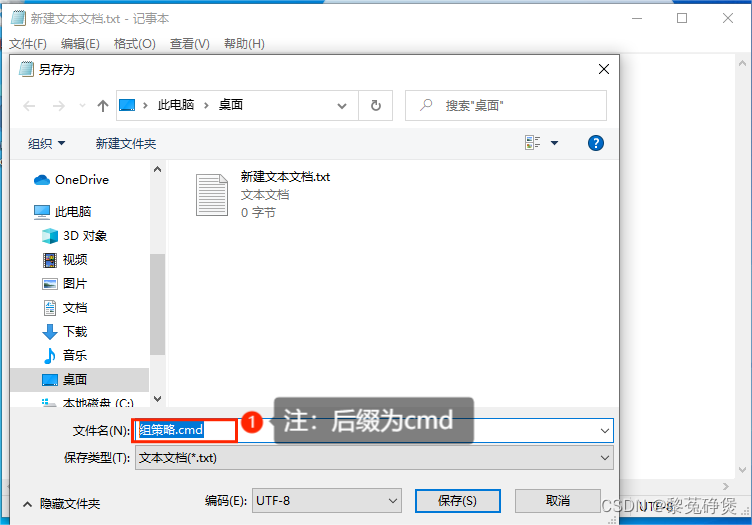
3.在新生成的组策略点击鼠标右键,再点击管理员身份运行
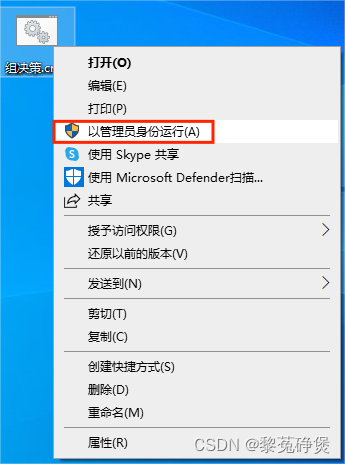
4.win+r 打开Windows命令运行框 输入: gpedit.msc 回车打开组策略编辑器

win10显示文件后缀:
打开文件资源管理器——>文件夹选项选“查看”——>在“文件后缀名”前打对勾
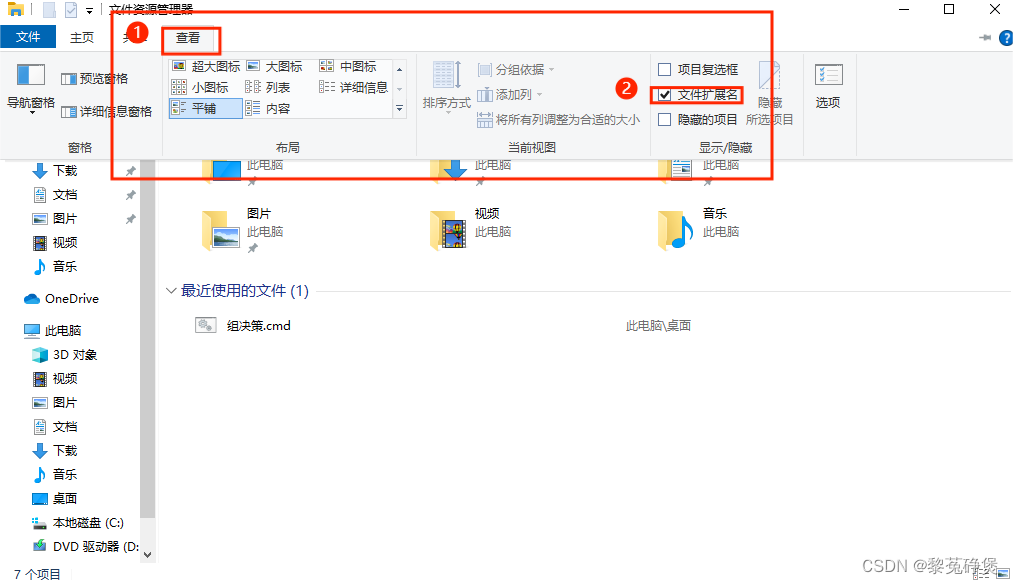






















 3万+
3万+











 被折叠的 条评论
为什么被折叠?
被折叠的 条评论
为什么被折叠?








